8 labojumi saistībā ar Slack neaugšupielādē attēlus iPhone un Android ierīcēs
Miscellanea / / April 03, 2023
Atslābums ir ne tikai lielisks rīks īsziņu apmaiņai ar darba biedriem, bet arī ļauj koplietot multividi. Tomēr mēs bieži esam saskārušies ar problēmu, ka Slack neaugšupielādē attēlus vai videoklipus, sūtot tos kādam. Un, ja arī jūs saskaraties ar to pašu problēmu, tālāk ir norādīts viss, ko varat darīt, lai to novērstu.
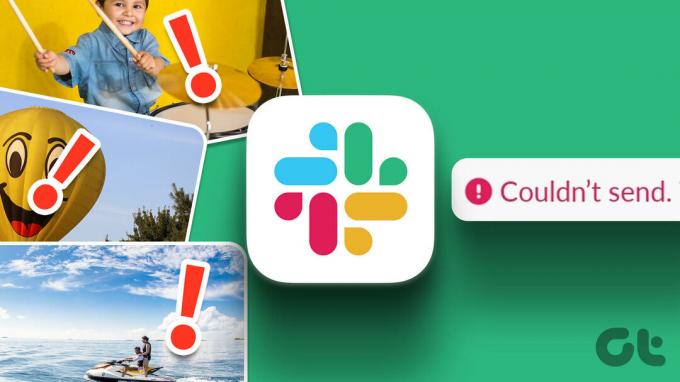
Slack izmantošanas priekšrocība multivides sūtīšanai ir tā, ka tā nesaspiež un nesamazina attēlu kvalitāti. Tātad, ja paļaujaties uz šo Slack funkciju, ir patiešām nomākta, ka Slack nevar augšupielādēt multividi un attēlus. Tomēr neuztraucieties! Šeit ir visas metodes, kā atrisināt problēmu.
Turklāt šī problēma ir vairāk izplatīta Slack lietotnē iPhone un Android ierīcēs. Tāpēc mēs koncentrējāmies uz šīs problēmas atrisināšanu. Sāksim!
1. Pārbaudiet Slack serverus
Ja Slack serveri saskaras ar dīkstāvi, visticamāk, tiks ietekmēta lielākā daļa to pakalpojumu. Tāpēc tas varētu būt iemesls, kāpēc Slack neaugšupielādē attēlus. Tāpēc pārbaudiet servera statuss no Slack, un, ja tas saka, ka tas nedarbojas, varat gaidīt, kamēr Slack to izlabos. Viņi noteikti to izlabos pēc iespējas ātrāk.

2. Pārbaudiet tīkla savienojumu
Ja Slack serveri darbojas un darbojas, taču joprojām rodas problēmas ar attēlu un multivides augšupielādi, pārbaudiet tīkla savienojumus. Pārliecinieties, vai jums ir aktīvs mobilo datu plāns, vai, ja izmantojat Wi-Fi, pārliecinieties, ka strādājat tīklā ar labu signāla stiprumu un liela ātruma plānu. Ja rodas kāda problēma, varat sazināties ar pakalpojumu sniedzēju.


Ja šī opcija nedarbojas, varat mēģināt atkārtoti instalēt Slack. Lūk, kā to var izdarīt.
3. Pārinstalējiet Slack
Atkārtoti instalējot Slack, tālrunī tiek noņemti visi esošie lietotnes elementi un tiek noņemti jauni instalēšana, visticamāk, novērsīs visas problēmas, tostarp problēmu, ka Slack neaugšupielādē attēlus a tērzēšana. Tālāk ir norādīts, kā varat atinstalēt, lejupielādēt un vēlreiz instalēt Slack.
Lai gan mēs esam izklāstījuši Slack atinstalēšanas darbības iPhone ierīcēs, darbības paliek līdzīgas arī Android ierīcēs.
1. darbība: Turiet nospiestu lietotnes Slack ikonu.
2. darbība: Pieskarieties lietotnei Noņemt, lai atinstalētu lietotni. Ja izmantojat Android ierīci, pieskarieties Atinstalēt.


3. darbība: Pieskarieties Dzēst lietotni. To darot, no tālruņa tiks atinstalēta lietotne Slack.

4. darbība: Tagad lejupielādējiet tālrunī lietotni Slack no tālāk norādītajām saitēm.
Lejupielādējiet Slack savā iPhone
Lejupielādējiet Slack operētājsistēmā Android
Tomēr vēl viena efektīva metode, kas paredzēta tikai Android ierīcēm, ir Slack kešatmiņas notīrīšana.
4. Notīrīt Slack kešatmiņu (Android)
The kešatmiņa ir pagaidu dati, kas tiek glabāti jūsu ierīces lokālajā atmiņā, lai ātri ielādētu elementus ikreiz, kad atverat lietotni. Tas tiek darīts, lai lietotnei nebūtu visu laiku jālejupielādē viss, izmantojot internetu.
Tomēr liela daļa uzkrātās kešatmiņas var palēnināt lietotnes veiktspēju un izraisīt tādas problēmas kā Slack neaugšupielādē attēlus un multividi. Lūk, kā varat notīrīt kešatmiņu. Ņemiet vērā, ka tas ir iespējams tikai Android ierīcēs, jo iPhone nav nodrošināta kešatmiņas notīrīšana.
1. darbība: Lietotņu atvilktnē ilgi nospiediet lietotnes Slack ikonu.
2. darbība: Pieskarieties vienumam Informācija par lietotni.
3. darbība: Nākamajā logā pieskarieties Notīrīt datus.


3. darbība: Tagad pieskarieties Notīrīt kešatmiņu.
4. darbība: Izvēlieties Labi, lai apstiprinātu. Tas ir viss, kas jums jādara, lai notīrītu lietotnes Slack kešatmiņu.

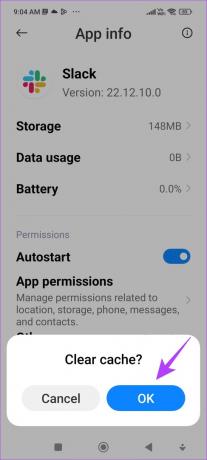
5. Atspējot zema datu režīma režīmu
Ja tālrunī ir iespējots datu taupītājs, ieteicams to izslēgt, lai tas neierobežotu attēlu vai multivides augšupielādi pakalpojumā Slack, aizbildinoties ar datu saglabāšanu.
iPhone tālrunī izslēdziet zemu datu režīmu
1. darbība: Atveriet lietotni Iestatījumi.
2. darbība: Pieskarieties vienumam Mobilie dati.

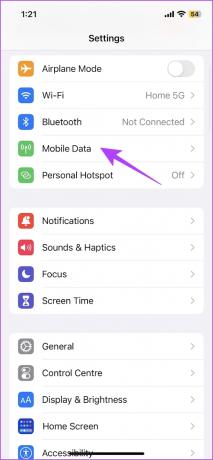
3. darbība: Pieskarieties vienumam “Mobilo datu opcijas”.
4. darbība: Izslēdziet zema datu režīma slēdzi.

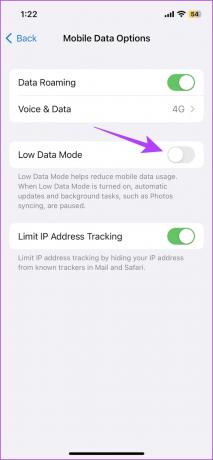
Android ierīcē izslēdziet datu taupīšanas režīmu
Datu taupīšanas režīma izslēgšanas darbības var atšķirties atkarībā no OEM.
1. darbība: Atveriet lietotni Iestatījumi.
2. darbība: Dodieties uz “Wi-Fi un tīkls” un atlasiet “SIM un tīkls”.


3. darbība: Pieskarieties vienumam Datu taupītājs.
4. darbība: Visbeidzot, izslēdziet datu taupīšanas slēdzi.


Tomēr, ja tas neatrisina problēmu, varat pāriet pie nākamās problēmas, kas vairumā gadījumu mums palīdzēja to novērst.
6. Pirms faila augšupielādes neizejiet no lietotnes
Reizēm mēs pamanījām, ka Slack neizdosies augšupielādēt attēlus ikreiz, kad izejam no lietotnes. Iespējams, Slack ir problēma ar dažu procesu palaišanu fonā. Tāpēc mēs iesakām neiziet no lietotnes, pirms attēls nav pilnībā augšupielādēts tērzēšanā.
Ja problēma joprojām nav novērsta, varat mēģināt atspējot tālruņa akumulatora jaudas taupīšanas režīmu.
7. Atspējot akumulatora jaudas taupīšanas režīmu
Akumulatora taupīšanas režīma iespējošana ierīcē var ierobežot lietojumprogrammas veiktspēju, un tas, iespējams, ir iemesls, kāpēc Slack neaugšupielādē attēlus un multividi. Lūk, kā to var atspējot.
Atspējot iPhone zema enerģijas patēriņa režīmu
1. darbība: Atveriet lietotni Iestatījumi.
2. darbība: Pieskarieties Akumulators.


3. darbība: Izslēdziet slēdzi zem enerģijas patēriņa režīma.

Atspējojiet akumulatora jaudas taupīšanas režīmu Slack operētājsistēmā Android
No otras puses, Android ir iespēja atspējot akumulatora taupīšanas iestatījumus arī katrai lietotnei. Tāpēc varat atspējot visus Slack akumulatora ierobežojumus. Lūk, kā to izdarīt.
1. darbība: Lietotņu atvilktnē turiet nospiestu lietotnes Slack ikonu.
2. darbība: Pieskarieties vienumam Informācija par lietotni.
3. darbība: Tagad atveriet opciju Akumulators.


4. darbība: Atlasiet opciju Bez ierobežojumiem.

Vēl viena metode, ko varat izmantot, lai atrisinātu šo problēmu, ir Slack automātiskās palaišanas iespējošana. Lūk, kā to izdarīt.
8. Iespējot automātisko palaišanu vai lietotņu atsvaidzināšanu fonā
Iepriekš mēs minējām, ka Slack ir problēmas ar attēlu un multivides augšupielādi fonā. Un, ja aizverat lietotni, bet ir iespējota automātiskās palaišanas pārslēgšana, tā automātiski atsāknē šo lietotni fonā un sniedz Slack iespēju pabeigt augšupielādes procesu. Lūk, kā iespējot automātisko palaišanu.
Tomēr līdzīga funkcija, piemēram, šī, pastāv arī iPhone, un to sauc Lietotnes atsvaidzināšana fonā. Mēs arī parādīsim, kā to iespējot.
Iespējojiet automātisko palaišanu operētājsistēmā Android
1. darbība: Lietotņu atvilktnē ilgi nospiediet lietotnes Slack ikonu.
2. darbība: Pieskarieties vienumam Informācija par lietotni.
3. darbība: Ieslēdziet automātiskās palaišanas slēdzi.


Iespējojiet lietotņu atsvaidzināšanu fonā iPhone tālrunī
1. darbība: Atveriet lietotni Iestatījumi.
2. darbība: Pieskarieties vienumam Vispārīgi.


3. darbība: Pieskarieties vienumam “Lietotnes atsvaidzināšana fonā”.
4. darbība: Atlasiet fona lietotņu atsvaidzināšanas izvēlni.


5. darbība: Atlasiet opciju “Wi-Fi un mobilie dati”, lai iespējotu lietotņu atsvaidzināšanu fonā visos tīkla režīmos.
6. darbība: Turklāt jums ir arī jāritina uz leju un jāpārbauda, vai tas ir iespējots arī Slack atsevišķi.


Un tas ir viss, kas jums jāzina, lai atkal varētu augšupielādēt attēlus un multividi pakalpojumā Slack. Tomēr, ja jums joprojām ir vairāk jautājumu, skatiet mūsu FAQ sadaļu.
Jā, arī vietnē Slack varat augšupielādēt video failus.
Vietnē Slack varat augšupielādēt atsevišķus failus līdz 1 GB.
Jā, jūs varat sūtīt GIF attēlus pakalpojumā Slack.
Kā minēts iepriekš, Slack veic labu darbu, lai saglabātu attēla kvalitāti, un patiešām ir apgrūtinoši saskarties ar šo attēlu augšupielādes problēmu. Tāpēc mēs ceram, ka šajā rakstā minētās metodes palīdzēja atrisināt problēmu.



